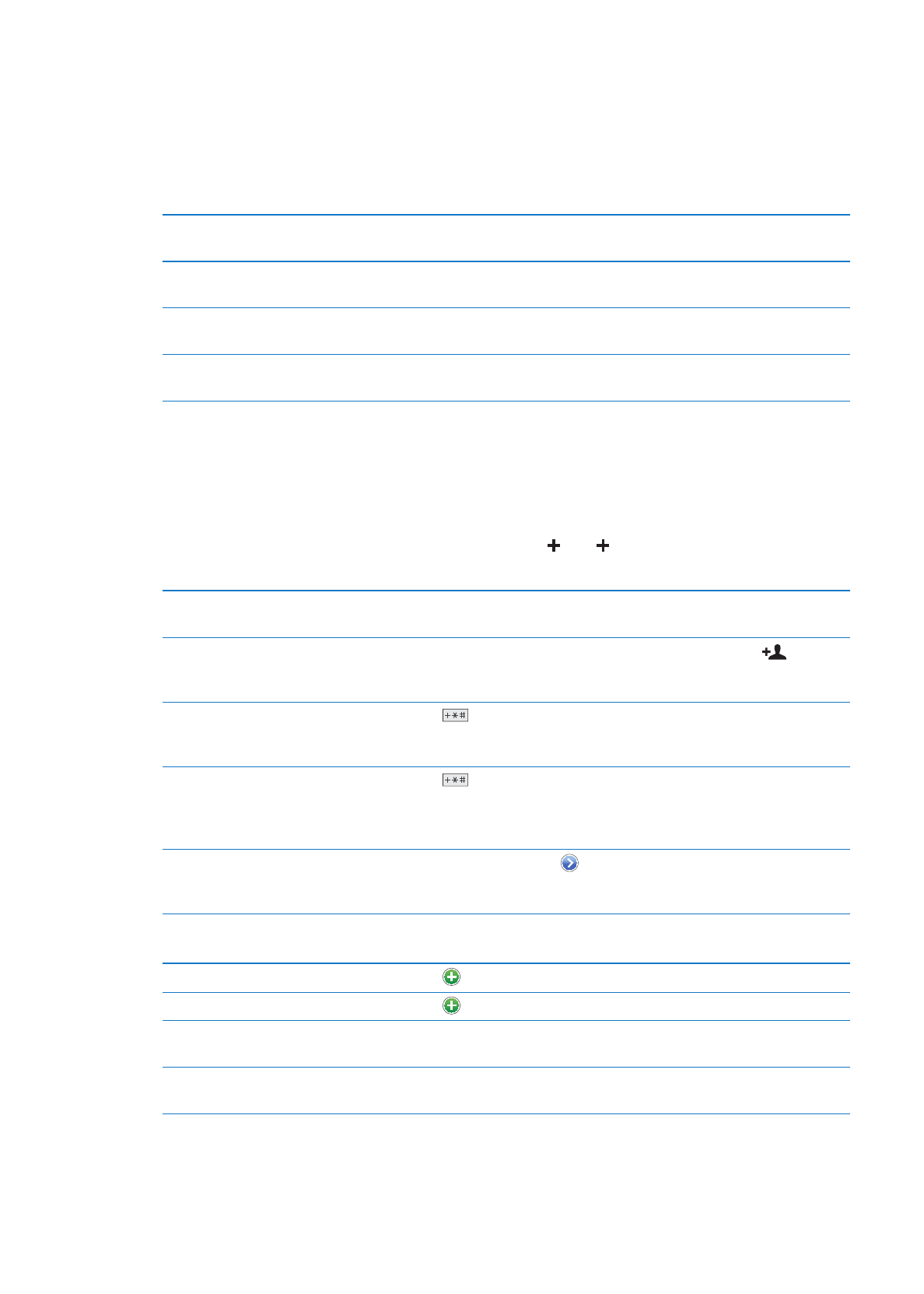
Menambah dan mengedit kenalan
Tambah kenalan iPhone: Sentuh Kenalan dan sentuh . Jika tidak kelihatan, pastikan anda
tidak melihat senarai kenalan LDAP, CalDAV atau GAL.
Padam kenalan
Dalam Kenalan, pilih kenalan, kemudian sentuh Edit. Skrol ke bawah dan
sentuh Padam Kenalan.
Tambah kenalan dari pad kekunci
numerik
Sentuh Pad Kekunci, memasukkan nombor, kemudian sentuh
. Sentuh
Buat Kenalan Baru atau sentuh “Tambah ke Kenalan Sedia Ada” dan pilih
kenalan.
Masukkan jeda lembut (dua saat)
dalam nombor
Sentuh
, kemudian sentuh Jeda. Sebagai contoh, satu atau lebih ruang
jeda mungkin diperlukan oleh sistem telefon sebelum mendail sambungan.
Jeda kuat muncul sebagai koma apabila nombor disimpan.
Masukkan jeda kuat dalam nombor Sentuh
, kemudian sentuh Tunggu. Jeda kuat muncul sebagai koma
bernoktah apabila nombor disimpan. Apabila mendail, iPhone menjeda
apabila ia mencapai koma bernoktah dan menunggu sehingga anda
menyentuh Dail untuk meneruskan.
Tambah nombor telefon pemanggil
terbaru pada kenalan anda
Sentuh Terbaru dan sentuh
bersebelahan nombor. Kemudian sentuh
Buat Kenalan Baru, atau sentuh “Tambah ke Kenalan Sedia ada” dan pilih
kenalan.
Edit maklumat kenalan: Pilih kenalan, kemudian sentuh Edit.
Tambah medan baru
Sentuh
Tambah Medan.
Tambah nama pengguna Twitter
Sentuh
Tambah Medan, kemudian sentuh Twitter.
Tukar label medan
Sentuh label dan pilih yang berlainan. Untuk membuat label baru, skrol ke
bawah senarai dan sentuh Tambah Label Tersuai.
Tukar nada dering atau nota teks
untuk kenalan
Sentuh nada dering atau medan nada teks, kemudian pilih bunyi baru.
Nada lalai disetkan dalam Seting > Bunyi.
133
Bab 24
Kenalan
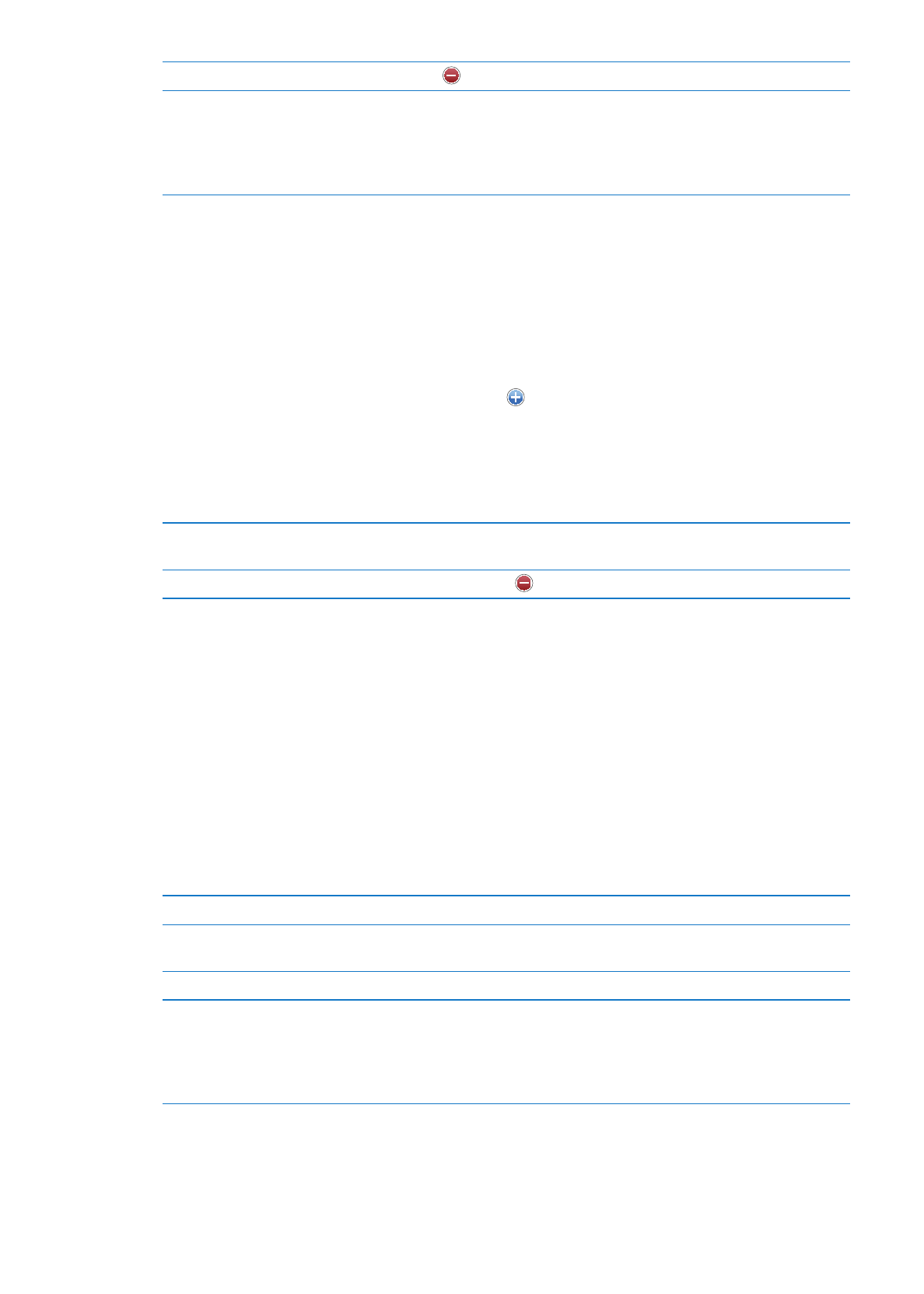
Padam item
Sentuh
, kemudian sentuh Padam.
Tambah foto ke kenalan
Sentuh Tambah Foto, atau sentuh foto sedia ada. Anda boleh mengambil
foto dengan kamera atau menggunakan foto sedia ada.
Untuk mengimport foto dari profil Twitter kenalan anda, pergi ke Seting >
Twitter. Daftar masuk ke akaun Twitter anda, kemudian sentuh Kemas Kini
Kenalan.